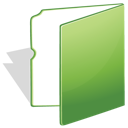Kaip atkurti šrifto talpyklą sistemoje „Windows 10“.
Panašiai kaip piktogramos talpykla, „Windows“ sukuria šriftų talpyklą, kad jie būtų greičiau įkeliami ir greičiau būtų rodoma programų, dokumentų ir kitų valdiklių vartotojo sąsaja. Kai jis sugadintas, šriftai gali būti rodomi netinkamai arba kai kurių šriftų gali trūkti tam tikrų programų šriftų sąraše. Šiame straipsnyje pamatysime, kaip atkurti šrifto talpyklą.
Skelbimas
Šrifto talpykla yra specialus failas aplanke %WinDir%\ServiceProfiles\LocalService\AppData\Local\FontCache. Šis aplankas yra apsaugotas pagal numatytuosius nustatymus, todėl jei bandysite tiesiogiai pasiekti šį kelią, „Windows“ parodys klaidą. Šriftai talpykloje saugomi daugelyje šio aplanko failų. Jei dėl kokių nors priežasčių jūsų šriftai yra sugadinti ir rodomi netinkamai, gali tekti pašalinti šiuos failus, kad atkurtumėte šrifto talpyklą. Štai kaip tai galima padaryti.
Prieš tęsdami įsitikinkite, kad jūsų vartotojo paskyra turi administracinės privilegijos. Dabar vykdykite toliau pateiktas instrukcijas.
Norėdami atkurti šrifto talpyklą sistemoje „Windows 10“., atlikite šiuos veiksmus.
- Paspauskite Laimėk + R sparčiuosius klaviatūros klavišus, kad atidarytumėte dialogo langą Vykdyti. Tipas paslaugos.msc laukelyje Vykdyti.

- Bus atidaryta paslaugų konsolė.

- Sąraše raskite „Windows Font Cache“ paslaugą.
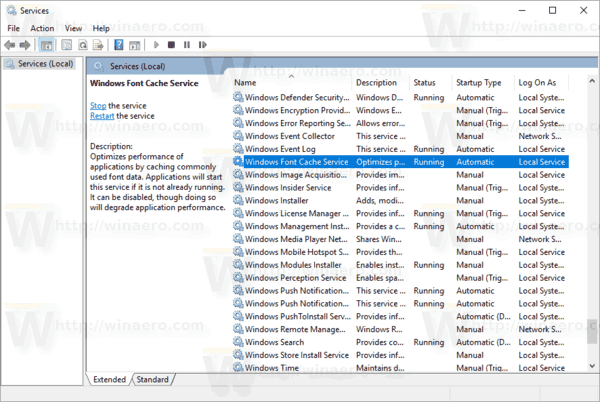
- Įrankių juostoje spustelėkite sustabdymo mygtuką.

Patarimas: žr. toliau pateiktą išsamų vadovą kaip paleisti, sustabdyti arba iš naujo paleisti paslaugą sistemoje „Windows 10“.. - Atidarykite šį kompiuterį naudodami „File Explorer“..
- Eikite į kitą aplanką naršydami po vieną aplanką. Nekopijuokite ir įklijuokite kelią tiesiogiai, nes tam tikri aplankai yra apsaugoti ir gali tekti paspausti mygtuką Tęsti, kad juos pasiektumėte:
C:\Windows\ServiceProfiles\LocalService\AppData\Local\FontCache

- Ištrinkite to aplanko turinį.
- Ištrinkite failą %WinDir%\System32\FNTCACHE.DAT.
- Dabar galite paleisti „Windows Font Cache“ paslaugą, kurią anksčiau sustabdėte.
- Iš naujo paleiskite „Windows 10“..
Pastaba: jei sustabdėte paslaugą, bet vis tiek negalite ištrinti failų, čia yra sprendimas.
- parsisiųsti ExecTI.
- Naudokite ExecTI, kad paleistumėte cmd.exe kaip TrustedInstaller.
- Komandų eilutėje, atidarytoje kaip patikimas diegimo programa, įveskite arba nukopijuokite ir įklijuokite šią komandą:
del /A /F /Q "%WinDir%\ServiceProfiles\LocalService\AppData\Local\FontCache\*FontCache*"
Tai turėtų išspręsti problemą.
Patarimas: Norėdami sustabdyti ir paleisti „Windows Font Cache“ paslaugą, galite naudoti šią komandą.
tinklo stotelė FontCache. tinklo paleidimas FontCache
„Windows 7“ ir „Windows 8.1“ šrifto talpyklos failai yra tiesiai šiame aplanke:
%Windir%\ServiceProfiles\LocalService\AppData\Local
Nėra atskiro FontCache katalogo, kaip Windows 10. Tokiu atveju būkite atsargūs ir neištrinkite kitų aplankų. Ištrinkite tik *.DAT failus, susijusius su šrifto talpykla.
Pastaba: Jei iš naujo nustatę talpyklą jūsų šriftai vis tiek sugadinti ir rodomi netinkami simboliai, patys įdiegti šriftai C:\Windows\Fonts gali būti pažeisti. Norėdami atkurti numatytuosius šriftus, tiekiamus su Windows, paleiskite šią komandą iš padidintos komandų eilutės:
sfc /scannow
Leiskite Windows atkurti pradinius šrifto failus. Jei šrifto failai jūsų komponentų parduotuvėje yra sugadinti, žr. šį straipsnį, kad sužinotumėte, kaip juos taisyti naudojant DISM: Kaip pataisyti „Windows 10“ naudojant DISM